■ 拡張子ってなーに? ■
データをダウンロードしたけれど、lzh? exe?
そんな記号ファイル名についていないヨ! てゆーか何ソレ?
そうなんです。初期設定では拡張子が表示されていないんです!
このHPを読んでいく際に重要なコトなので
ここでは拡張子のカンタンな説明と表示方法を紹介します!
そんな記号ファイル名についていないヨ! てゆーか何ソレ?
そうなんです。初期設定では拡張子が表示されていないんです!
このHPを読んでいく際に重要なコトなので
ここでは拡張子のカンタンな説明と表示方法を紹介します!
拡張子ってなーに?
カンタンに言うとファイルの種類、意味を表します。
例えば「何か.txt」というファイルですと、
「何か」がファイル名、「.txt」が拡張子になります。
では代表的な拡張子を紹介します。
これ以外にも大量にありますよ~
| .exe | 実行系ファイルです。ソフトの起動ファイルがたいていコレ。 |
|---|---|
| .txt .doc | 文書系ファイルです。メモ帳やワードの文章ファイルに使われます。 |
| .gif .jpg | 画像系ファイルです。ネットで見る画像はこの拡張子が主です。 |
| .mp3 .mpg | マルチメディア系ファイルです。音楽や動画に使われています。 |
| .lzh .zip | 圧縮系ファイルです。「解凍って?」参照でーす。 |
拡張子を表示するには?
WinMeの場合
 →
→ →
→
① フォルダオプションを開きます。
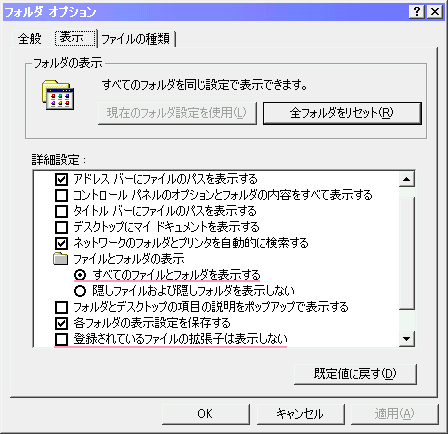
② 表示のタブで「すべてのファイルとフォルダを表示する」にチェック、
「登録されているファイルの拡張子は表示しない」のチェックをはずしてください。
Win98、SEの場合
Win95、98、SE持ってないんで画像省略~(笑)
① 「マイコンピュータ→表示→フォルダオプション」で開きます。
② 表示のタブで「すべてのファイルを表示する」にチェック、
「登録されているファイルの拡張子は表示しない」のチェックをはずしてください。
Win95の場合
① 「マイコンピュータ→表示→オプション」で開きます。
② 表示のタブで「すべてのファイルを表示する」にチェック、
「登録されているファイルの拡張子は表示しない」のチェックをはずしてください。
これで拡張子が表示されます♪